手机备忘录如何记录日记 iPhone如何写日记
手机备忘录是我们日常生活中常用的工具之一,它可以帮助我们记录琐碎的事务、重要的备忘信息等,而在iPhone这样的智能手机上,备忘录更是功能强大,可以不仅仅是用来记录备忘,还可以作为日记的工具。通过iPhone的备忘录功能,我们可以随时随地记录下自己的心情、生活琐事,甚至是心情日记。如何在iPhone上写日记,成为了很多人关注的话题。在这篇文章中我们将探讨如何利用iPhone的备忘录功能来写日记。
iPhone如何写日记
具体方法:
1.首先,点击手机桌面上的设置图标,设置一下账户,这样我们写好了的日记,才可以永久保存哦。因为万一手机坏了或者是换手机了,我们的日记就不会丢失了。
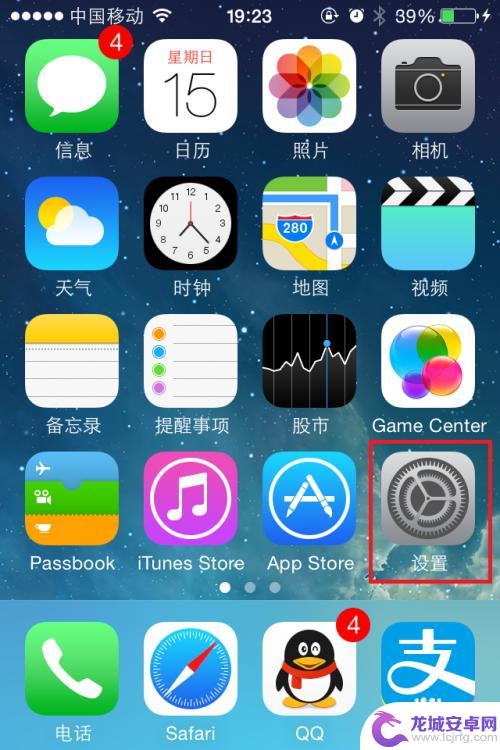
2.进入设置后,下拉点击:邮件、通讯录、日历
3.点击账户:iCloud或邮箱。没有账户的先点击添加账户,itunes账号登录。
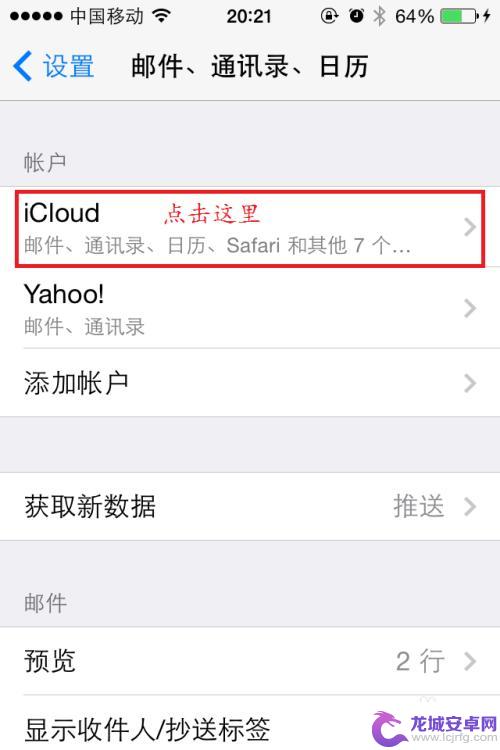
4.日历那一栏勾选打开。
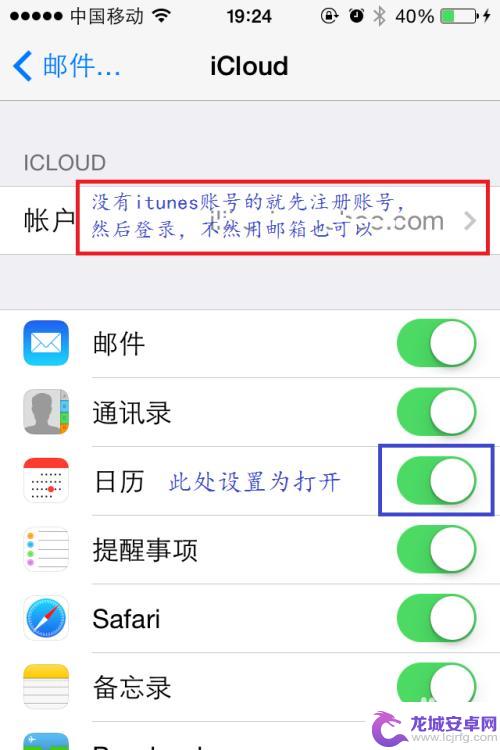
5.勾选好之后,按iphone上的home键(中间圆圆的那个按键)回到桌面,打开日历表。然后点击日历表中间的“日历”二字,开始设置自己喜欢的日记类型名称。

6.然后点击左上角的“编辑”。
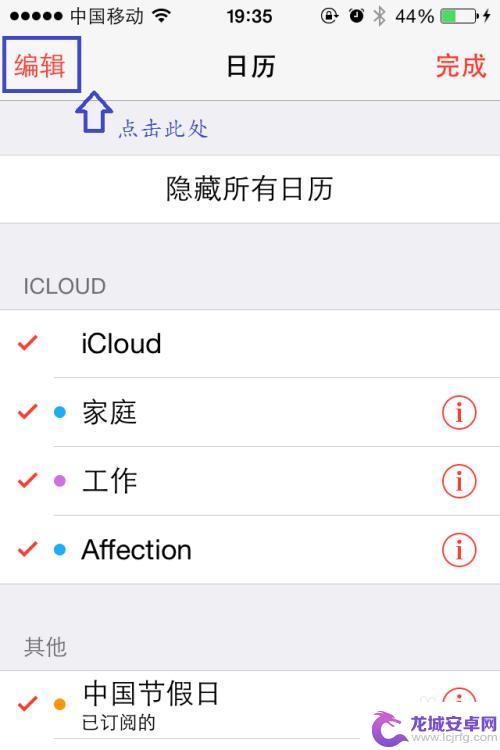
7.然后,再点击ICLOUD最下方的“添加日历...”
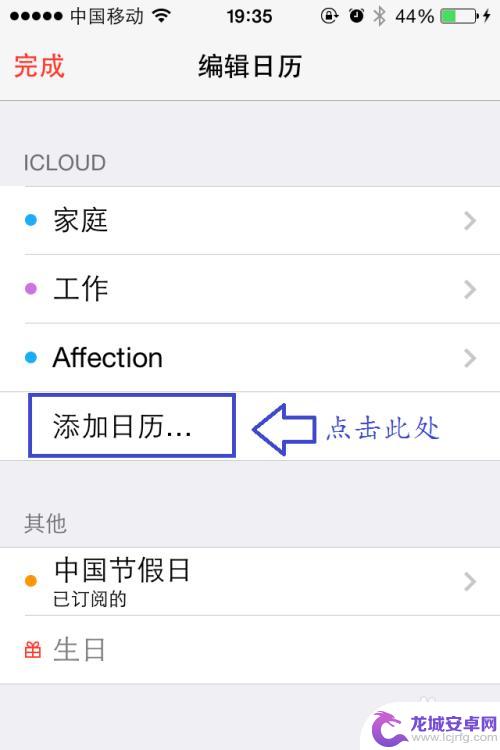
8.在“日历名称”栏输入自己喜欢的日历名称(今后就是日记列表的名称,比如我想写恋爱日记。就输入:恋爱日记),选择出现在列表中的颜色。点击“完成”。然后再一直点“完成”就可以了。
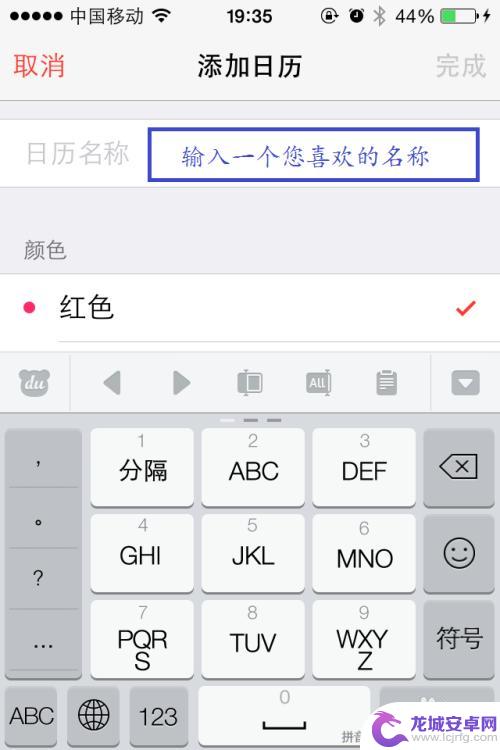
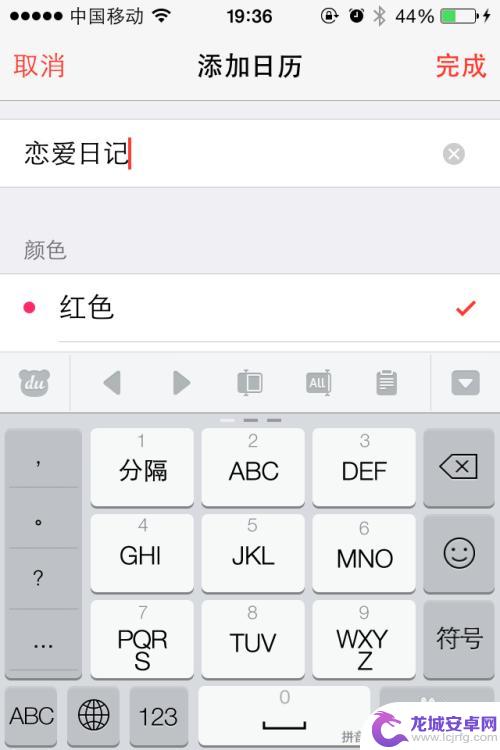
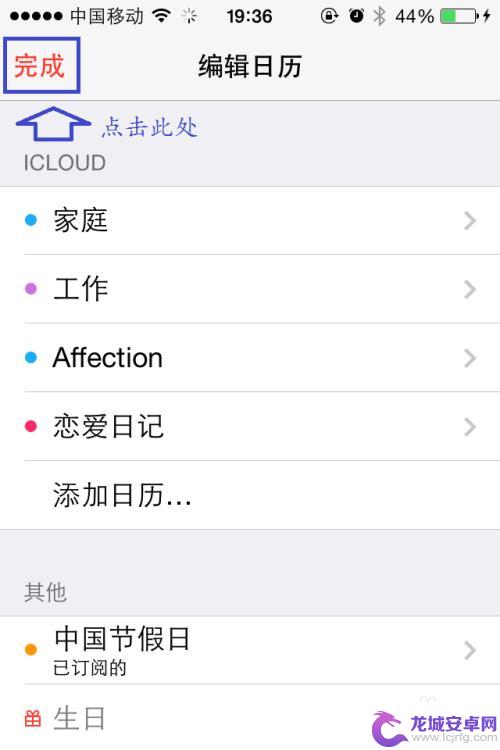
9.接下来就是怎么写日记了。点击右上角的“+”开始添加日记。
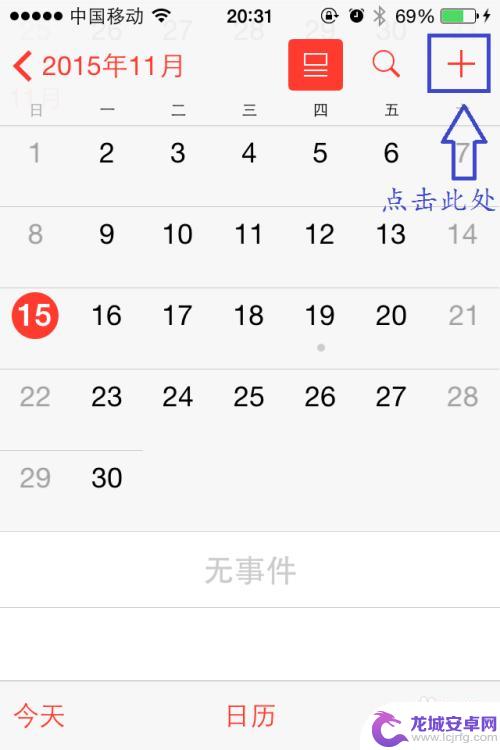
10.在标题栏输入日记标题,位置栏输入地点,然后往下拉;选择事件发生的时间以及结束的时间,“重复”这里是提醒用的。如果你要把这件事设置成提醒事件的话,就会到指定的时间响铃哦。“被邀请人”这里最好不要填,因为填了的话。iphone在联网的时候,会自动发信息或邮件给这些人,万一你写的日记是比较私密的话,你填“被邀请人”就是自己泄密给他们咯!然后在“日历”这一选项选择一下刚新建的日记列表。
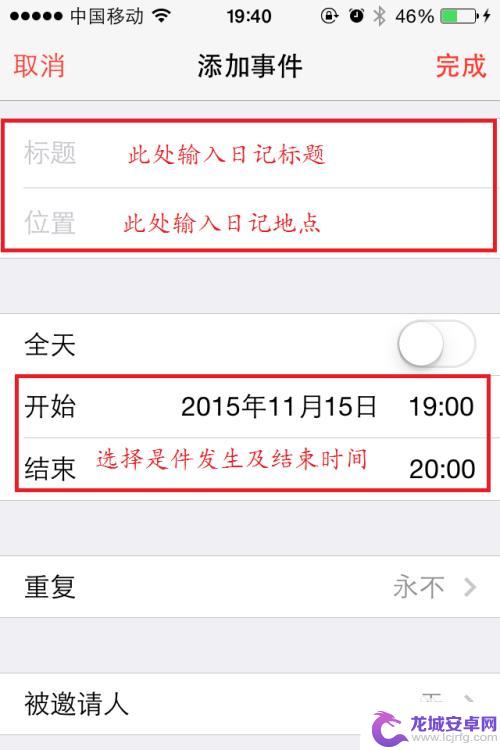
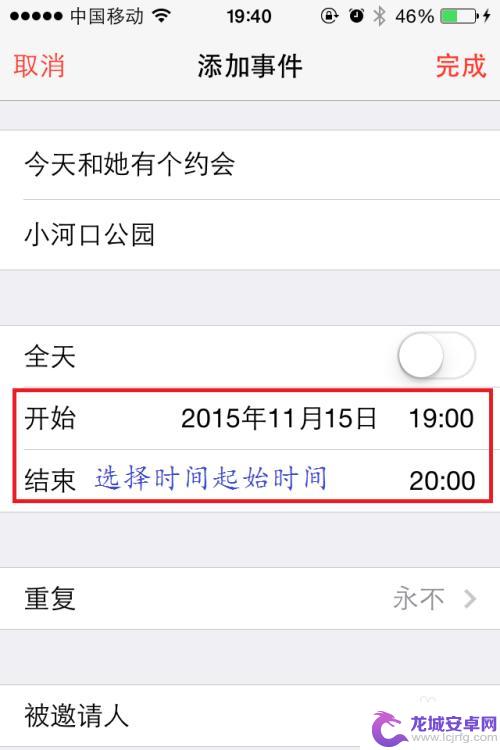
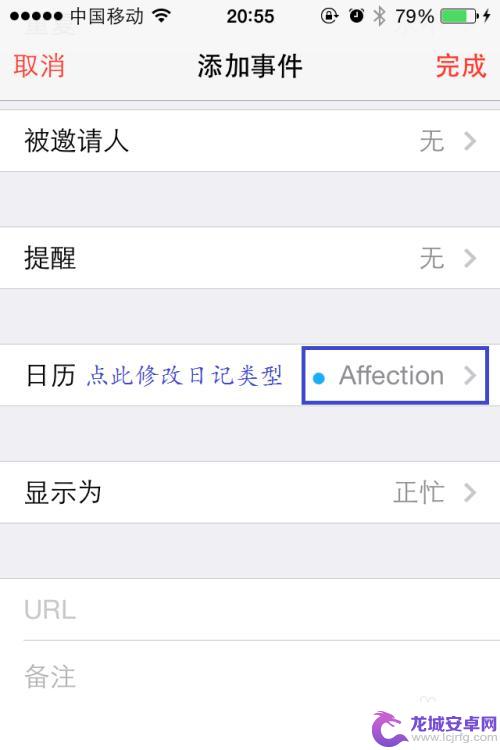
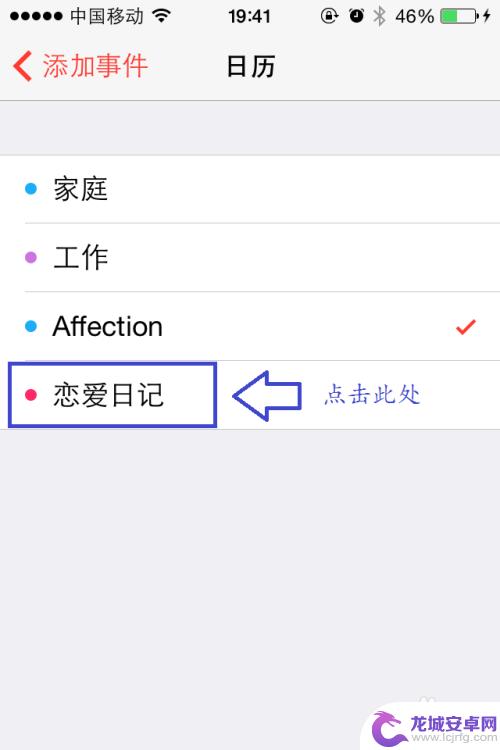
11.选择好了之后,就可以开始写日记咯。在这里写日记有个好处,不容易被别人翻出来看,这比备忘录写日记好多了。“备注”这里,你想写多少字进去都可以,不限字数的哦。写好了之后,点击右上角的“完成”即可保存日记了。这篇日记就永远不会丢失了。
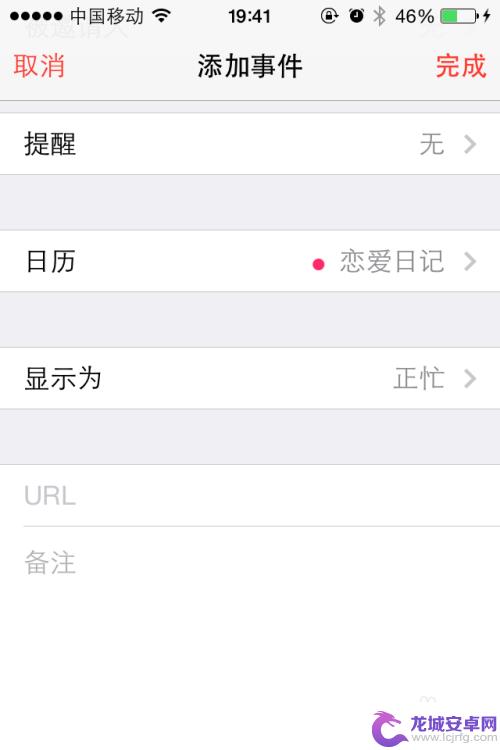
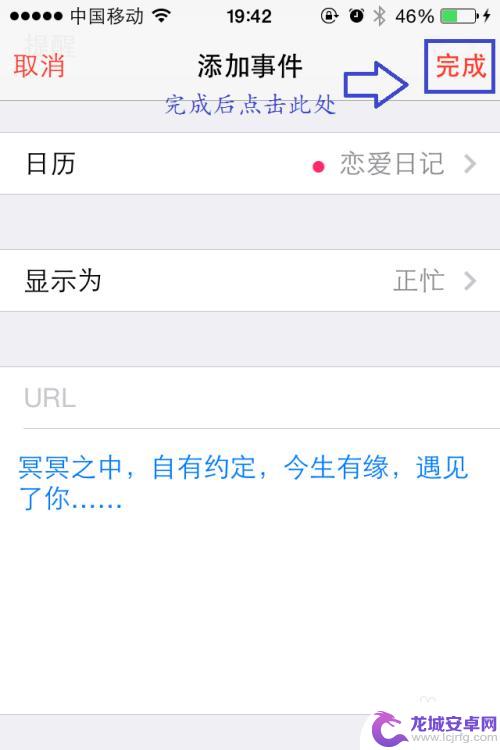
12.写好了的日记在哪里查看呢?
首先,你想查看自己写好的日记的话,请打开日历表,然后,你写了日记的那些日期,就会在那一天的下方有个小圆点。点击这个日期,就可以进去查看自己的日记了,或者在日历表上点击事件列表图标(如下图所示),就会列出当天的所有日记咯。日记字数比较多的,点一下“备注”那里,就可以查看所有内容咯。
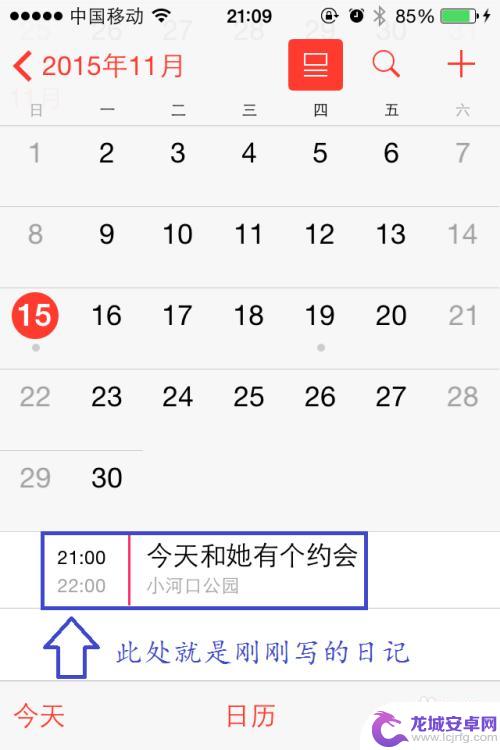
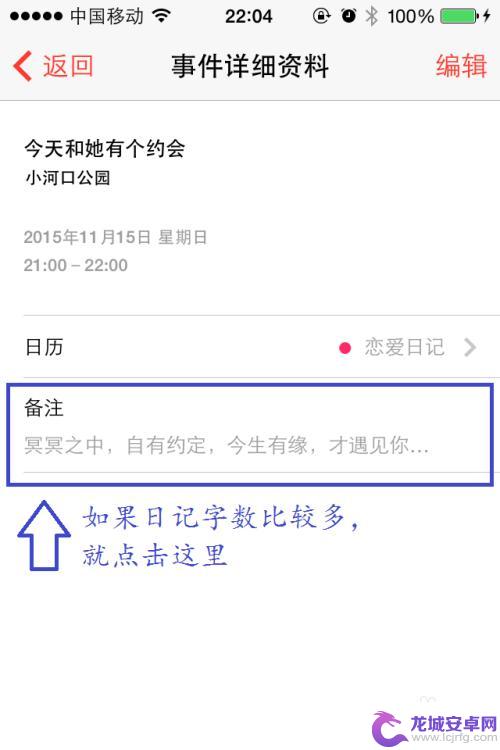
以上就是手机备忘录如何记录日记的全部内容,有需要的用户就可以根据小编的步骤进行操作了,希望能够对大家有所帮助。












